各种浏览器清理缓存的方法
Q:各种浏览器清理缓存的方法
由于每个玩家的所有的浏览器都不同,上面只是大致介绍了步骤,下面详细的介绍常用浏览器的清理缓存方法.
各种常用浏览器:
1、IE6.0浏览器 2、IE7.0浏览器 3、IE8.0浏览器 4、IE9.0浏览器
5、360浏览器 6、谷歌浏览器 7、火狐浏览器 8、搜狗、遨游浏览器
2、IE 6.0浏览器
第一步:在常规页面点击删除Cookies,会自动弹出一个窗口再点击确认;
第二步:点击删除文件,将“删除所有脱机内容”方框中打上勾后再点击确认;
第三步:点击清除历史记录,会自动弹出一个窗口再点击是,最后点击下方确认即可。
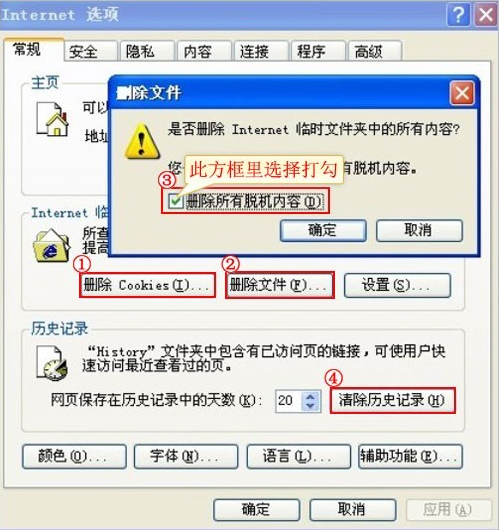
2、IE7.0浏览器
在常规页面点击删除,会自动弹出一个窗口点击上面的全部删除,全部删除的上面将“也删除由加载项存储的文件和设置”方框打上勾,再点击是,最后点击下方确认按钮。
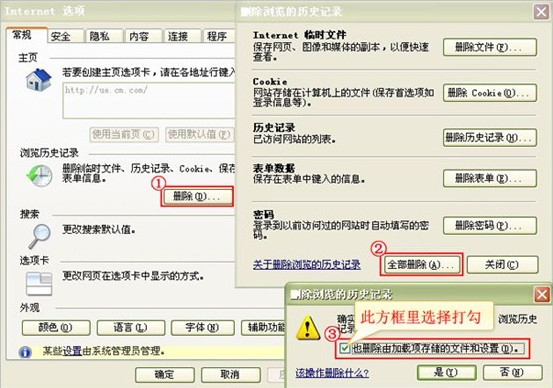
3、IE8.0浏览器
在常规页面点击删除,会弹出一个窗口,将“保留收藏夹网站数据”方框中勾去掉,再点击删除,然后点击确认即可。
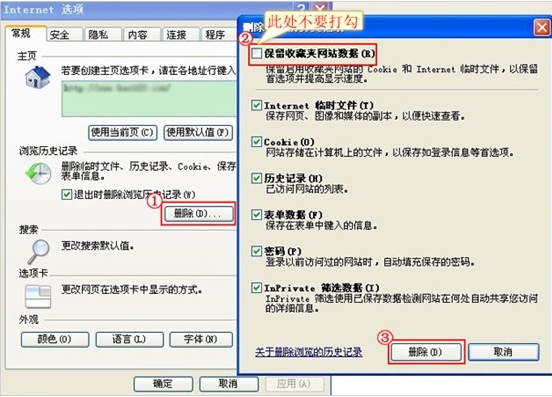
4、IE9.0浏览器
点击“删除”,在打开的新窗口中取消勾选“保留收藏夹网站数据”,勾选其它选框,点击“删除”即可。
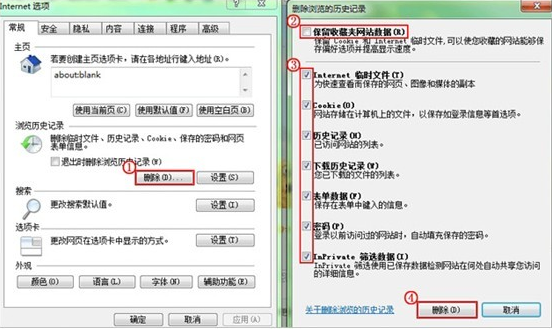
5、360浏览器
选择“工具”下拉菜单,选择“清理浏览记录”选项进入如下界面:
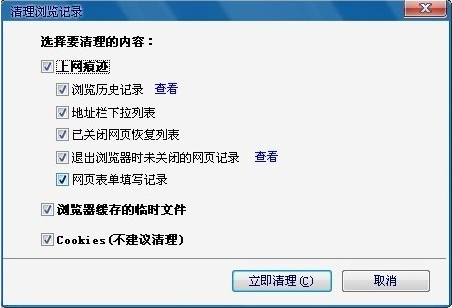
全部打勾,并选择“立即清理”。选择菜单栏的“工具”下拉菜单,选择“Internet选项”重复IE浏览器的清理方法。
6、谷歌浏览器
选择浏览器界面的右上角“扳手”图标,
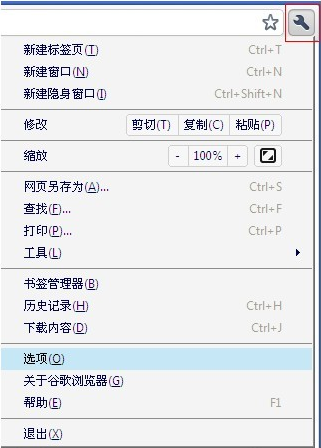
选择“选项”进入如下界面:
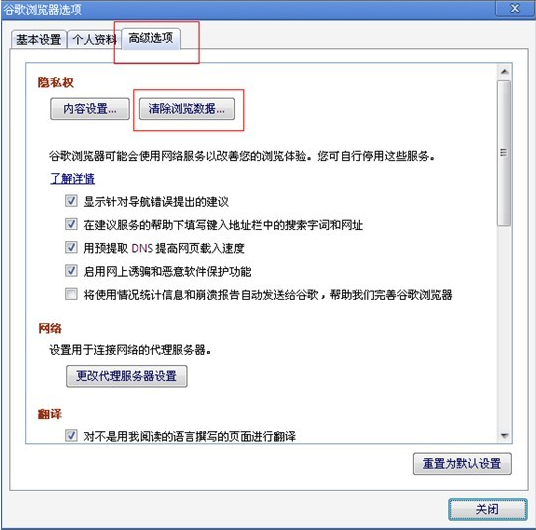
在上面的选择“高级选项”后选择“清除浏览数据”
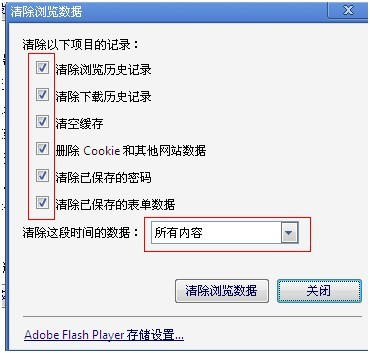
在弹出的窗口中将其中的选项全部打勾,并在下面选择“所有内容”后选择“清除浏览数据”
7、火狐浏览器
(1)在上方菜单栏选择“工具”下拉菜单,选择“清空最近历史记录”

在下方的选项中选择“全部”并将“详细信息”框内的选项全部打勾,选择“立即清除”。
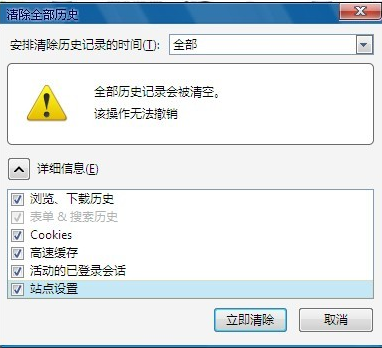
(2)在上方菜单栏选择“工具”下拉菜单,选择“选项”
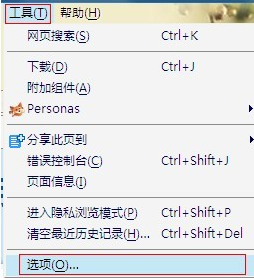
在弹出的窗口上方选择“隐私”
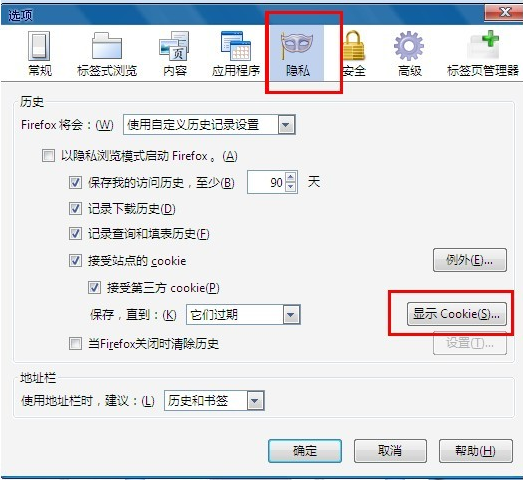
并选择“显示Cookie”按钮,弹出如下窗口
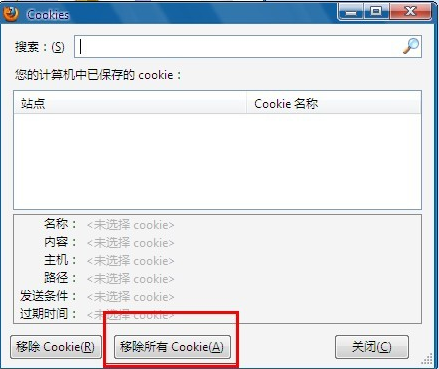
选择“移除所有Cookie”即可。
8、搜狗浏览器、遨游浏览品:与360浏览器基本一样
浏览器清除完毕后有安全软件的玩家也可以使用安全软件进行再次清理,具体方法如下:(此处以QQ电脑管家为例)
(1)打开软件主界面,选择“系统优化”选项卡

选择“清理垃圾”并选择“全选”后点击“开始扫描”扫描完毕后选择“立即清理”清理成功后就可以了。
(2)选择“高级功能”选项卡,选择“清理痕迹”,如下图:
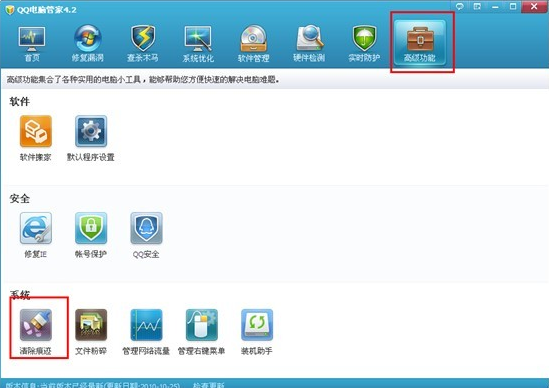
进入“清理痕迹”主界面,如下图:
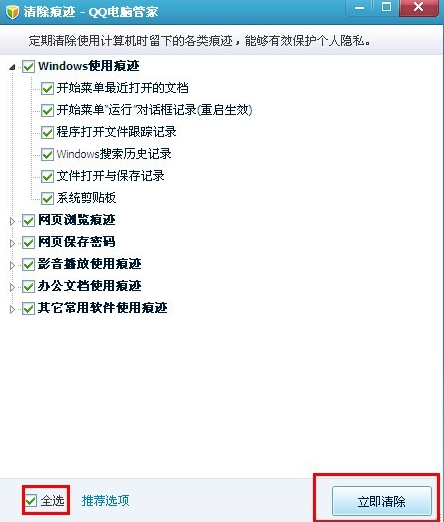
选择“全选”,并点击“立即清除”即可。
其实,每种安全软件的界面都不同,不过功能都是大同小异的,只要有“清理垃圾”、“清理痕迹”等字样就是可以了